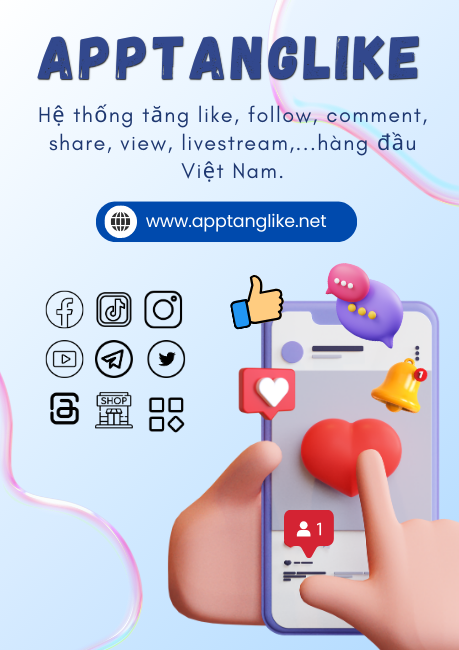Đã bao giờ bạn đăng một tấm ảnh đại diện thật đẹp lên Facebook và bỗng dưng thấy các chi tiết quan trọng bị cắt mất? Thật sự rất bực mình phải không? Trong bài viết hôm nay, advertisingagency.vn sẽ chia sẻ với bạn cách đặt ảnh đại diện Facebook không bị cắt và lý giải rõ ràng tại sao ảnh đại diện đăng lên FB đều bị cắt. Hãy đọc tiếp nhé, bài viết này sẽ là cẩm nang không thể thiếu cho bạn!
Tại sao ảnh đại diện đăng lên Facebook đều bị cắt?
Bạn có nhận thấy rằng ảnh đại diện trên Facebook luôn được hiển thị trong khung hình tròn? Đây chính là nguyên nhân khiến các chi tiết ở rìa của ảnh bị cắt khi không click vào xem.
Facebook thiết kế ảnh đại diện dưới dạng tròn nhằm tạo sự thẩm mỹ và hài hòa hơn trên giao diện người dùng. Tuy nhiên, việc này lại trở thành “kẻ thù” của những bức ảnh chứa nhiều chi tiết. Các cạnh vuông của ảnh sẽ bị cắt đi để phù hợp với khung tròn này. Nếu bạn chọn ảnh không phù hợp, những phần quan trọng như khuôn mặt, chữ, hay logo có thể bị mất.
Bên cạnh đó, kích thước ảnh cũng đóng vai trò rất quan trọng. Nếu ảnh của bạn không đạt tiêu chuẩn tối ưu, Facebook sẽ tự động chỉnh sửa để phù hợp với khung hình, dẫn đến tình trạng mờ, vỡ nét, hoặc cắt xén bất đắc dĩ.
Cách đặt ảnh đại diện Facebook không bị cắt
Giờ thì bạn đã hiểu lý do tại sao rồi đúng không? Tiếp theo, mình sẽ hướng dẫn bạn từng bước để giải quyết vấn đề này. Dù bạn dùng điện thoại hay máy tính, mình đều có cách dành riêng cho bạn. Hãy bắt đầu nhé!
1. Đặt ảnh đại diện không bị cắt trên điện thoại
Nếu bạn thường xuyên dùng ứng dụng Facebook trên điện thoại, hãy làm theo các bước sau:
Bước 1: Mở ứng dụng Facebook
Đầu tiên, truy cập vào ứng dụng Facebook trên điện thoại của bạn. Nếu chưa cập nhật ứng dụng, hãy đảm bảo bạn đang dùng phiên bản mới nhất để tránh lỗi giao diện.
Bước 2: Tạo bài viết mới
Nhấn vào phần Tạo bài viết, sau đó chọn mục Ảnh/Video. Đây là cách gián tiếp giúp bạn đăng ảnh đại diện mà không bị cắt.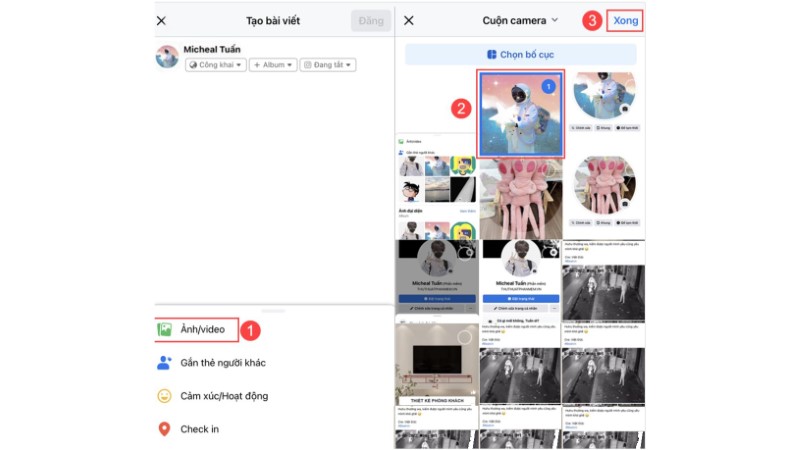
Bước 3: Chọn ảnh muốn đặt làm đại diện
Chọn hình ảnh mà bạn muốn sử dụng. Hãy lưu ý rằng ảnh nên có kích thước vuông (tỷ lệ 1:1) để tối ưu hiển thị.
Bước 4: Thiết lập quyền chia sẻ
Để tránh tình trạng tạo 2 bài viết giống nhau trên tường, bạn hãy chọn chế độ chia sẻ là Chỉ mình tôi.
Bước 5: Đăng bài viết
Nhấn Đăng để tải ảnh lên. Sau đó, đừng quên lưu ý bước tiếp theo!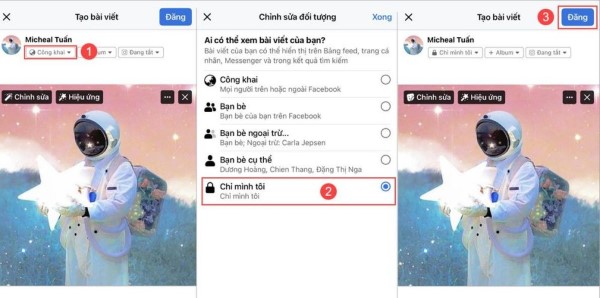
Bước 6: Thay đổi ảnh đại diện
Quay lại trang cá nhân, nhấn vào biểu tượng máy ảnh trên ảnh đại diện. Tại đây, chọn mục Chọn ảnh đại diện.
Bước 7: Sử dụng ảnh vừa đăng
Tìm đến mục Ảnh đã tải lên và chọn bức ảnh vừa đăng trước đó. Khi đó, ảnh sẽ được hiển thị đầy đủ mà không bị cắt.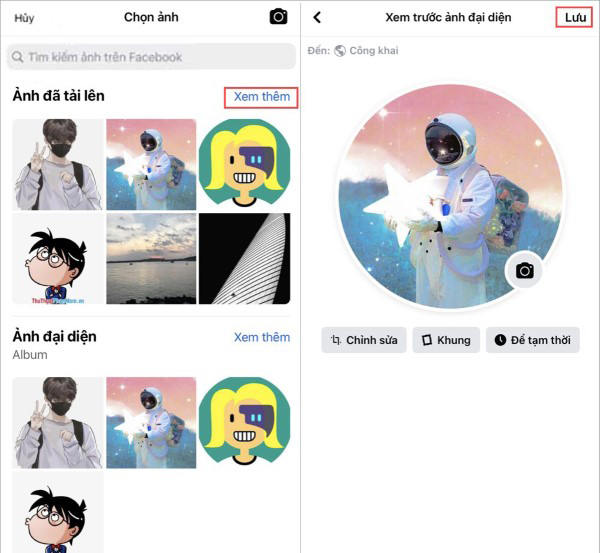
Bước 8: Lưu thay đổi
Điều chỉnh nếu cần thiết rồi nhấn Lưu. Xong! Bây giờ bạn đã có một ảnh đại diện hoàn hảo rồi.
Xem thêm: Cách đăng ảnh lên story Facebook không bị mờ trên mọi thiết bị
2. Đặt ảnh đại diện không bị cắt trên máy tính
Dùng máy tính để chỉnh sửa? Đừng lo, bạn vẫn có thể làm được một cách dễ dàng:
Bước 1: Truy cập Facebook qua trình duyệt
Mở trình duyệt trên máy tính, sau đó đăng nhập vào tài khoản Facebook của bạn.
Bước 2: Sử dụng giao diện di động
Một mẹo hay cho bạn: hãy truy cập https://touch.facebook.com/. Đây là phiên bản di động của Facebook trên trình duyệt, giúp bạn dễ dàng thao tác hơn.
Bước 3: Thay đổi ảnh đại diện
Đi tới trang cá nhân, nhấn vào biểu tượng máy ảnh trên ảnh đại diện hiện tại.
Bước 4: Tải ảnh lên
Chọn mục Tải ảnh lên. Lúc này, bạn có thể chọn ảnh từ máy tính hoặc sử dụng ảnh đã tải trước đó.
Bước 5: Điều chỉnh và lưu
Sau khi tải ảnh, bạn có thể kéo, thu nhỏ, hoặc phóng to để ảnh hiển thị đẹp nhất trong khung tròn. Cuối cùng, nhấn Lưu để hoàn tất.
>>> Cách dùng tính năng hẹn hò trên Facebook cho mọi tài khoản
Lưu ý quan trọng khi đặt ảnh đại diện Facebook
Để ảnh đại diện của bạn luôn hoàn hảo, hãy ghi nhớ những điều sau:
- Kích thước tối ưu cho ảnh đại diện: Kích thước ảnh tốt nhất là 2048 x 2048 pixel với tỷ lệ 1:1. Điều này giúp ảnh giữ được chất lượng cao và không bị mờ.
- Tránh các chi tiết quan trọng ở rìa ảnh: Nếu ảnh của bạn chứa chữ, logo, hoặc khuôn mặt, hãy đặt chúng ở trung tâm. Bằng cách này, chúng sẽ không bị cắt khi hiển thị.
- Chọn ảnh có màu sắc nổi bật: Facebook hiển thị ảnh ở kích thước nhỏ, nên chọn ảnh có độ tương phản cao để tạo sự thu hút.
- Sử dụng công cụ chỉnh sửa ảnh: Các ứng dụng như Canva hoặc Photoshop giúp bạn dễ dàng chỉnh sửa ảnh với khung vuông chuẩn và cân đối.
Một số câu hỏi thường gặp
1. Có nên dùng ảnh chụp toàn thân làm ảnh đại diện?
Không nên! Ảnh toàn thân khi hiển thị trong khung tròn sẽ làm các chi tiết quan trọng như khuôn mặt bị thu nhỏ. Thay vào đó, hãy chọn ảnh chân dung hoặc cận mặt.
2. Ảnh có dung lượng quá lớn có bị giảm chất lượng không?
Có! Facebook thường nén ảnh để tối ưu hóa dung lượng, đặc biệt khi ảnh có kích thước quá lớn. Hãy sử dụng kích thước chuẩn (2048 x 2048 pixel) để tránh mất nét.
Kết luận
Cách đặt ảnh đại diện Facebook không bị cắt thực sự không hề khó, đúng không nào? Chỉ cần một chút khéo léo và hiểu biết, bạn đã có thể giữ lại mọi chi tiết quan trọng trên bức ảnh của mình. Hy vọng bài viết này đã giúp bạn giải đáp mọi thắc mắc và cung cấp những mẹo hữu ích để tối ưu ảnh đại diện trên Facebook.
Bạn có mẹo nào hay khác không? Đừng ngần ngại chia sẻ dưới phần bình luận nhé!